Fjern Stampado-virus (Gratisinstruksjoner) - oppdateringer aug 2016
Stampado fjerningsguide for virus
Hva er Stampado ransomware-virus?
Hvor skadelig er Stampado-viruset?
Disse siste sommerdagene har det blitt lansert en rekke virtuelle trusler, som Stampado-viruset. Sammenlignet med andre trusler, fungerer dette malware-programmet også som et ransomware. Nylig har virusforskere oppdaget at denne trusselen selges på darknet for kun $39. Det er sannsynlig at hackerne har til hensikt ikke å legge igjen noen spor og forsvinne med pengene. Dette ransomware-programmet bør ikke underestimeres. Det krypterer personlige filer med en populær AES-256 algoritme som består av matematiske kodesett. Hvis du har blitt infisert av dette ransomware-programmet bør du skynde deg med å fjerne Stampado.
Det finnes tidligere tilfeller der hackerere har bestemt seg for å gi opp virksomheten sin og selge kreasjonene sine. Encryptor RaaS og Tox er perfekte eksempler på dette. Når det gjelder akkurat dette malware-programmet har ikke nettkriminelle intensjon om å konkurrere på det svarte markedet og tilbyr trusselen til en latterlig lav pris. Etter å ha betalt pengene finnes det dessuten ingen ytterligere krav. De nye eierne sies å ha skaffet seg viruset for livstid. Noen mistenker at hackerne er tilknyttet det kjente Locky-viruset, ettersom Stampado legger til .locked-endelsen til alle krypterte filer. På den promoterte nettsiden kan viruset lastes ned i en exe, bat, dll, scr eller cmd-fil. Viruset oppgir for øyeblikket kontaktadressen [email protected].
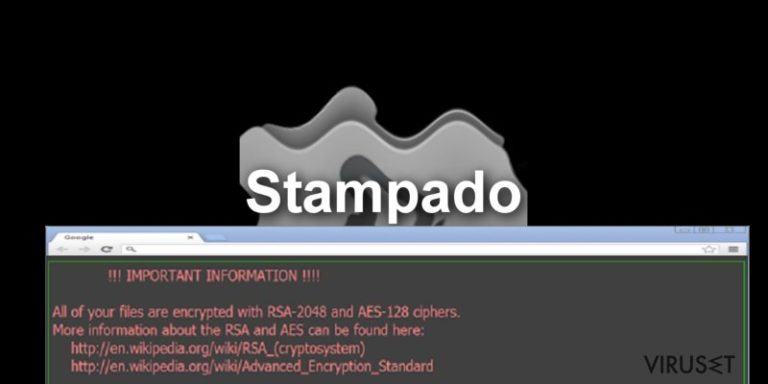
Dette ransomware-programmet kan på grunn av sine kvaliteter bli en stor spiller blant virusene. Siden det benytter en omfattende algoritme er det veldig vanskelig å dekryptere filene uten den private nøkkelen. I tillegg benytter virus-utviklerne psykologisk press for å få brukerne til å betale løsesummen. Helt til transaksjonen utføres blir vilkårlige, krypterte filer slettet hver 6. time. På grunn av dette har trusselen mottatt tittelen «Russisk roulette». Tidsperioden for å betale pengene er satt til 96 timer. Etter at denne tiden er utløpt vil kryptert data være fullstendig tapt. Selv om dette viruset utvilsomt på tas på alvor, bør du ikke gi etter for hackernes krav og overføre løsesummen. Det er ingen garanti for at dataene blir returnert. Vi anbefaler uansett at du konsentrerer deg om å fjerne Stampado.
Hvordan distribueres viruset?
For øyeblikket distribueres ransomware-trusselen først og fremst på darknet. Men en så lav pris for eierskap av viruset, er det imidlertid kun et tidsspørsmål før en stor distribusjonskampanje av Stampado-viruset blir lansert. Det finnes en rekke ulike teorier om hvordan malware-programmet spres. Søppelpost er for tiden den mest populære metoden. Vær oppmerksom på at hackere benytter svært manipulative strategier. Vær forsiktig med å åpne e-poster sendt fra transportbyråer, tollvesen eller skattekontorer. Vedleggene i slike e-poster kan skjule en av de ovennevnte .exe- eller .dll-filene.
En annen teori antyder at noen hackere kan bruke trojanere. Denne metoden er ekstremt skadelig siden du ikke kan oppdage slik malware uten å ha et skikkelig antispyware-program, som FortectIntego, installert på datamaskinen. Det er helt nødvendig å blokkere trojaneren før den kjører Stampado. Andre nettkriminelle kan dessuten velge P2P-domener eller pornografiske nettsider. Siden sistnevnte er ganske populær blant en viss gruppe brukere, øker sannsynligheten stadig for å bli infisert.
Hvordan fjerner jeg Stampado og dekrypterer de krypterte filene?
Vi foreslår at du sletter ransomware-programmet ved hjelp av et verktøy for fjerning av malware. Kombinasjonen av et slikt verktøy og et antivirus-program sikrer at ingen filkrypterende trussel sniker seg inn i datamaskinen. Antispyware-programmer, som for eksempel FortectIntego eller Malwarebytes, er dessuten i stand til å slette trusselen fullstendig. Hvis du opplever problemer tilknyttet fjerning av Stampado kan du se instruksjonene nedenfor. Generelt sett bør brukere være forsiktige når de surfer på nettet på grunn av sikkerheten i operativsystemet deres kontinuerlig settes på prøve av stadig kraftigere malware.
Det ser ut til at Stampado-prosjektet ikke varte lenge, ettersom sikkerhetsforskere allerede har klart å knekke dette viruset og opprette en gratis dekrypter. Dermed trenger ikke ofrene lenger å bekymre seg for filene og pengene sine, siden de nå kan dekryptere dataene gratis ved bruk av dette Stampado dekrypteringsverktøyet..
Manuell Stampado fjerningsguide for virus
Ransomware: manuell fjerning av ransomware i sikkerhetsmodus
Viktig! →
Manuell fjerning kan være for komplisert for vanlige databrukere. Det krever avansert IT-kunnskap å utføre det riktig (hvis viktige systemfiler blir fjernet eller skadet, kan det føre til uopprettelig skade på Windows-systemet). I tillegg kan det ta flere timer å utføre. Derfor anbefaler vi på det sterkeste at du bruker den automatiske metoden som beskrevet ovenfor.
Steg 1. Åpne sikkerhetsmodus med nettverkstilkobling
Manuell fjerning av malware bør utføres i sikkerhetsmodus.
Windows 7/Vista/XP
- Klikk på Start > På/Av > Start på nytt > OK.
- Når datamaskinen din starter opp, trykker du på F8-knappen (hvis dette ikke fungerer, prøv F2, F12, Del – det avhenger av hovedkortet ditt) flere ganger helt til du ser vinduet for avansert oppstart.
- Velg Sikkerhetsmodus med nettverkstilkobling fra listen.

Windows 10 / Windows 8
- Høyreklikk Start-knappen og velg Innstillinger.

- Bla nedover og velg Oppdatering og sikkerhet.

- I menyen til venstre velger du Gjenoppretting.
- Bla nedover til Avansert oppstart.
- Klikk på Start på nytt nå.

- Velg Feilsøking.

- Gå til Avanserte alternativer.

- Velg Oppstartsinnstillinger.

- Klikk på Start på nytt.
- Trykk 5 eller klikk på 5) Aktiver sikkerhetsmodus med nettverkstilkobling.

Steg 2. Slå av mistenkelige prosesser
Windows' oppgavebehandler er et nyttig verktøy som viser alle prosesser som kjører i bakgrunnen. Hvis det dukker opp malware-prosesser her, må de avsluttes:
- Trykk på Ctrl + Shift + Esc på tastaturet for å åpne oppgavebehandleren.
- Klikk på Detaljer.

- Bla nedover til Bakgrunnsprosesser og se etter mistenkelige oppføringer.
- Høyreklikk og velg Åpne filplassering.

- Gå tilbake til prosessen, høyreklikk og velg Avslutt oppgave.

- Slett innholdet i den ondsinnede mappen.
Steg 3. Sjekk oppstartsprogrammer
- Trykk Ctrl + Shift + Esc på tastaturet for å åpne Windows oppgavebehandler.
- Gå til fanen Oppstart.
- Høyreklikk det mistenkelige programmet og klikk på Deaktiver.

Steg 4. Slett virusfiler
Malware-relaterte filer kan dukke opp på flere ulike steder på datamaskinen din. Her er instruksjoner som kan hjelpe deg med å finne dem:
- Skriv Diskopprydding i Windows' søkefelt og trykk på Enter.

- Velg stasjonen du ønsker å rense (C: er som regel hovedstasjonen, og det er sannsynligvis her du finner ondsinnede filer).
- Bla gjennom Filer som skal slettes-listen og velg følgende:
Midlertidige Internett-filer
Nedlastinger
Papirkurv
Midlertidige filer - Velg Rydd opp i systemfiler.

- Du kan også se etter andre ondsinnede filer som skjuler seg i følgende mapper (angi disse oppføringene i Windows-søkefeltet og trykk på Enter):
%AppData%
%LocalAppData%
%ProgramData%
%WinDir%
Etter at du er ferdig, starter du PC-en på nytt i normalmodus.
Fjern Stampado ved hjelp av System Restore
-
Steg 1: Start datamaskinen på nytt i Safe Mode with Command Prompt
Windows 7 / Vista / XP- Klikk Start → Shutdown → Restart → OK.
- Når datamaskinen blir aktiv, trykker du F8 gjentatte ganger helt til du ser Advanced Boot Options-vinduet.
-
Velg Command Prompt fra listen

Windows 10 / Windows 8- Trykk Power-knappen i Windows innloggingsskjermen. Trykk og hold nede Shift, som er på tastaturet, og klikk Restart..
- Velg deretter Troubleshoot → Advanced options → Startup Settings og trykk Restart.
-
Så snart datamaskinen din blir aktiv, velger du Enable Safe Mode with Command Prompt i Startup Settings-vinduet.

-
Steg 2: Gjenopprett systemfilene og innstillingene
-
Så snart Command Prompt-vinduet dukker opp, angir du cd restore og klikker Enter.

-
Skriv inn rstrui.exe og trykk Enter igjen..

-
Når et nytt vindu dukker opp, klikker du Next og velger et gjennopprettingspunkt før infiltreringen av Stampado. Etter å ha gjort dette, klikker du på Next.


-
Klikk Yes for å starte systemgjenoppretting.

-
Så snart Command Prompt-vinduet dukker opp, angir du cd restore og klikker Enter.
Til slutt bør du alltid tenke på beskyttelse mot crypto-ransomware. For å beskytte datamaskinen din mot Stampado og annet ransomware bør du benytte en vel ansett anti-spionvare, som FortectIntego, SpyHunter 5Combo Cleaner eller Malwarebytes.
Anbefalt for deg
Ikke la myndighetene spionere på deg
Myndighetene har en tendens til å spore brukerdata og spionere på innbyggerne sine, og dette er noe du bør ha i bakhodet. Vi anbefaler dessuten at du leser mer om tvilsom praksis for datainnhenting. Sørg for anonymitet på nettet, og unngå sporing eller spionering.
Du kan velge en helt annen lokasjon når du er på nettet, og få tilgang til alt innhold uten å bli stanset av geografiske begrensninger. Du kan surfe helt trygt på nettet uten risiko for å bli hacket ved bruk av et Private Internet Access VPN.
Kontroller informasjonen som er tilgjengelig for myndigheter og andre parter, og surf på nettet uten å bli spionert på. Selv om du ikke er involvert i ulovlige aktiviteter eller stoler på tjenestene og plattformene du bruker, bør du være forsiktig og ta forholdsregler ved å bruke en VPN-tjeneste.
Sikkerhetskopier filer til senere, i tilfelle malware-angrep
Programvareproblemer skapt av malware eller direkte datatap på grunn av kryptering kan føre til problemer eller permanent skade på enheten din. Når du har oppdaterte sikkerhetskopier, kan du enkelt gjenopprette filene dine etter slike hendelser. Det er nødvendig å oppdatere sikkerhetskopiene dine etter eventuelle endringer på enheten. På denne måten kan du starte på nytt fra der du var da du mistet data på grunn av malware-angrep, problemer med enheten eller annet.
Når du har tidligere versjoner av alle viktige dokumenter eller prosjekter, kan du unngå mye frustrasjon og store problemer. Sikkerhetskopier er praktisk når malware dukker opp ut av det blå. Bruk Data Recovery Pro for å gjenopprette systemet ditt.







